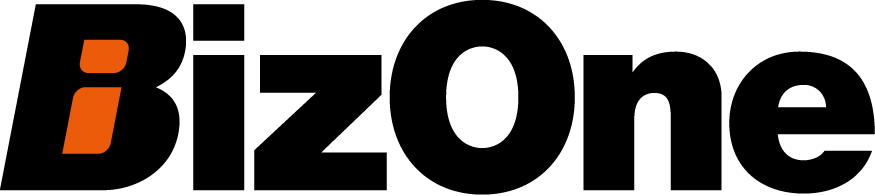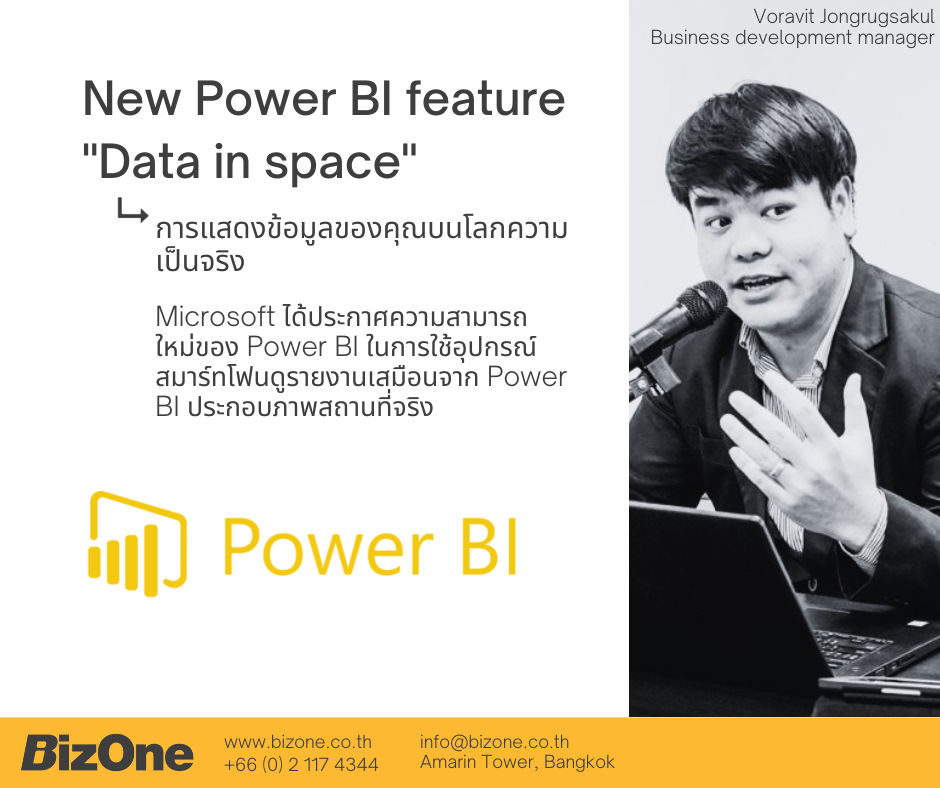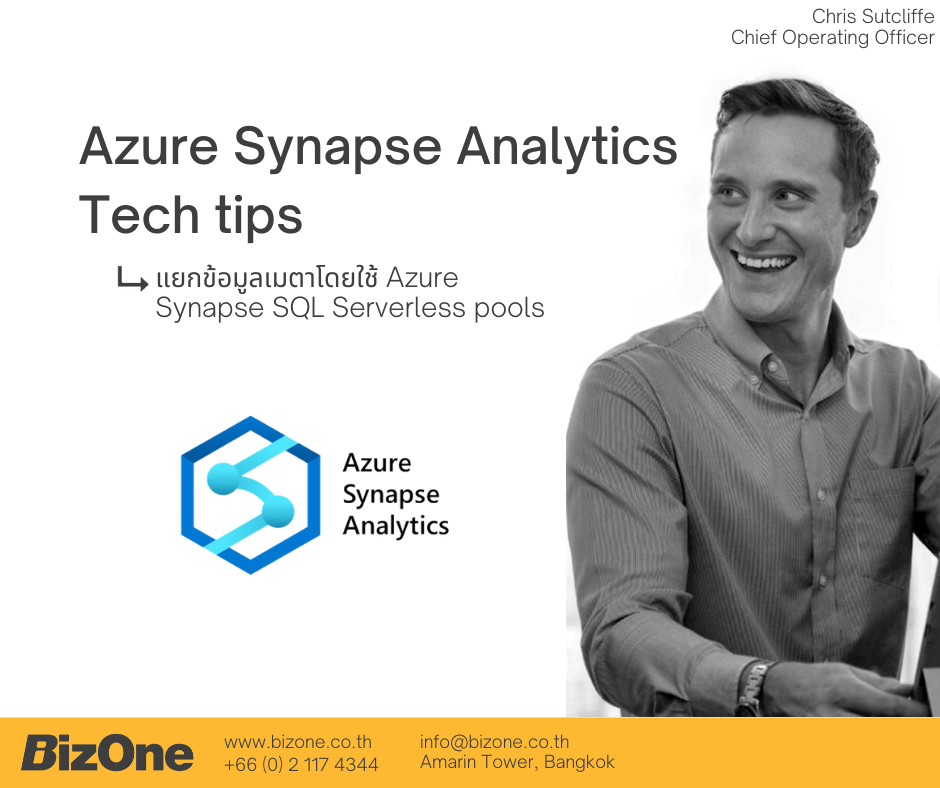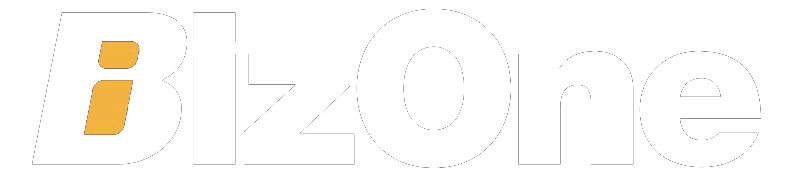เมื่อวันที่ 6 กรกฎาคม 2565 ที่ผ่านทาง Microsoft ได้ประกาศความสามารถใหม่ของ Power BI ภาตใตชื่อ Data in space โดยมีความสามารถในการใช้อุปกรณ์สมาร์ทโฟนดูรายงานเสมือนจาก Power BI ประกอบภาพสถานที่จริงเมื่อส่องกล้องยังสถานที่หรือตำแหน่งที่กำหนดไว้ หากคุณลองจินตนาการว่าคุณสามารถไปตรวจสอบคลังสินค้าและเมื่อนำมือถือส่องไปยังพื้นที่จัดเก็บต่างๆ ก็จะมีข้อมูลรายละเอียดสินค้าคงคลังตามพื้นที่นั้นๆ รวมถึงแสดงข้อมูลสำคัญที่คุณต้องการทราบสอดคล้องกับสถานที่ทำงานจริงทางกายภาพ หรือ เช่น การแสดงผลข้อมูลสุขภาพของผู้ป่วยอ้างอิงจากห้องพัก เตียงของผู้ป่วยได้เหมือนอยู่ในหนัง Sci-fi ล้ำยุค เพื่อเราสามารถตรวจสอบข้อมูลรายงานงานสิ่งของต่างๆ ร่วมกับพื้นที่หรือสิ่งของทางกายภาพ

ซึ่งความสามารถนี้เกิดจากการทำงานร่วมระหว่าง Power BI กับ Azure Spatial Anchors ในการสร้างประสบการณ์ผสมผสานโลกเสมือนและโลกแห่งความจริงผ่านอุปกรณ์มือถือ (iOS, Android และ HoloLens) บนเทคโนโลยี Augmented Reality
Augmented Reality AR เป็นเทคโนโลยีที่ผสานโลกความเป็นจริง (Real) เข้ากับโลกเสมือน (Virtual) ผ่านการทำงานร่วมกันระหว่างฮาร์ดแวร์รวมกับการใช้ซอฟต์แวร์ ทำให้สามารถมองเห็นภาพที่มีลักษณะเป็นวัตถุเสมือน (Virtual Object) แสดงผลในจอภาพในรูปแบบวัตถุ 3 มิติ ลอยอยู่เหนือพื้นผิวจริงที่บนถ่ายมาจากกล้องวิดีโอ กล้องเว็บแคม หรือกล้องในโทรศัพท์มือถือทำให้ผู้ใช้งานสามารถตอบสนองต่อวัตถุเสมือนได้โดยตรงเหมือนเป็นส่วนหนึ่งของโลกความเป็นจริง
เริ่มต้นการใช้งาน
ในการเปิดใช้งาน Data in Space ผู้ดูแลระบบ Power BI จำเป็นต้องสร้าง Azure Spatial Anchors resource บน Azure subscription และดำเนินการเชื่อมต่อเข้ากับ Power BI tenant จากนั้นพวกเขาจำเป็นต้องกำหนดผู้ใช้ให้กับบทบาทที่จะอนุญาตให้บันทึกตำแหน่งในการแสดงและผู้สามารถค้นหาและเรียกดูรายงานจาก Azure spatial anchors บนตำแหน่งพื้นที่ที่เกี่ยวข้อง เรียนรู้เพิ่มเติมเกี่ยวกับวิธีการตั้งค่า Data in space.
บทบาทการทำงานของ Data in space
Pin in space: ความสามารถในการสร้างและบันทึกจุดยึด (anchors) ในการแสดงข้อมูลจาก Power BI
วิธีสร้างและปักจุดยึดในการแสดงข้อมูล
เริ่มต้นด้วยการเลือกรายงานที่คุณต้องการปักหมุดบน Power Bi และตั้งค่าสถานะที่ต้องการโดยกำหนดตัวกรองและการใช้ตัวแบ่งส่วนข้อมูล (slicers) เมื่อได้มุมมองที่คุณต้องการพร้อมแล้ว ให้เลือก Data in space จากตัวเลือกบนส่วนหัวของรายงาน ตรวจสอบว่ามุมมองแสดงตัวอย่างสะท้อนถึงสิ่งที่คุณตั้งค่าไว้ แล้วเปิดกล้องเพื่อทำการบันทึกตำแหน่ง

เมื่อเปิดกล้อง คุณจะสามารถเห็นมุมมองของรายงานและข้อมูลที่แสดงในโลกแห่งความเป็นจริง ซึ่งคุณสามารถปรับปรุงตำแหน่งและขนาดได้ตามต้องการได้

Scan space: ความสามารถในการค้นหาและค้นพบจุดยึดรอบตัวคุณเพื่อเรียกดูรายงาน Power BI
การค้นหาและเรียกดูรายงาน
สิ่งที่คุณต้องทำคือเปิดกล้องจากหน้าแรกของแอป หากเปิดใช้งาน Data in space สำหรับคุณ กล้องจะเริ่มสแกนหาข้อมูลรอบตัวคุณโดยค่าเริ่มต้น ตัวระบุตำแหน่งรายงานที่ด้านล่างของหน้าจอจะระบุเมื่อพบจุดยึด ช่วยให้คุณนำกล้องไปในทิศทางที่ถูกต้อง
1. แตะไอคอนกล้องของแอปบนอุปกรณ์เคลื่อนที่เพื่อเปิดเครื่องสแกน
2. เลือก AR scanner เริ่มการค้นหา
3. สแกนบริเวณรอบๆ ตัวคุณโดยขยับกล้องช้าๆ จากด้านหนึ่งไปอีกด้านหนึ่ง เมื่อตรวจพบรายงานที่ปักหมุด รายงานจะแสดงเป็นการ์ดที่แขวนอยู่ในพื้นที่สามมิติ ณ ตำแหน่งที่พวกเขาปักหมุดไว้ การ์ดจะแสดงมุมมองรายงานที่เป็นปัจจุบันและข้อมูลที่คุณเห็นขึ้นอยู่กับสิทธิ์ Power BI ที่ถูกกำหนดไว้


โดยสรุปในแง่ของแนวคิดการใช้งานรายงานบนความสามารถ Data in space จะมีประโยชน์อย่างมากลองนึกภาพกระบวนการธุรกิจหลายอย่างสามารถนำไปปรับใช้ให้เกิดประสทธิภาพมากยิ่งขึ้นจากตัวอย่างที่ได้กล่างถึงเบื้องต้น หรือ สามารถเอาไปปรับใช้ในกรณีอื่นๆ ได้อีกมากมาย เช่น
- การตรวจสอบสถานะและประสิทธิภาพของเครื่องจักร/สายการผลิตโดยสามารถเลือกข้อมูลด้านใดก็ได้ผ่านโปรแกรม Power BI บนมือถือเมื่อส่องไปยังเครื่องจักรที่สนใจ
- การตรวจสอบสภาพแวดล้อมและการใช้พลังงานภายในห้องต่างๆ ในอาคาร
- การดูผลประการณ์ของหน้าร้านตามสาขาต่างๆ
ข้อมูลอ้างอิงจาก Microsoft
หวังว่าผู้อ่านจะได้แนวคิดในการนำ Data in space ไปปรับใช้กับธุรกิจและองค์กรของท่าน รวมถึงหากต้องการทดสอบการใช้งานสามารถดูรายละเอียดเพิ่มเติมได้ เรียนรู้เพิ่มเติมเกี่ยวกับการกำหนดค่า Data in space หรือ มีข้อสงสัยในเทคนิคหรือแนวทางใช้งานเครื่องมือเทคโนโลยีคุณสามารถติดต่อเราเพื่อรับคำปรึกษาโดยไม่มีค่าใช้จ่ายผ่านช่องทางด้านล่างหรือติดต่อเราโดยตรงที่ +66 (0)2 117 4344 ทางเรายินดีให้คำปรึกษาครับ